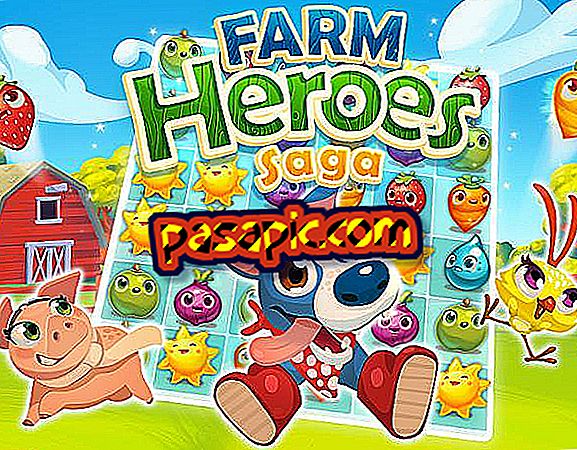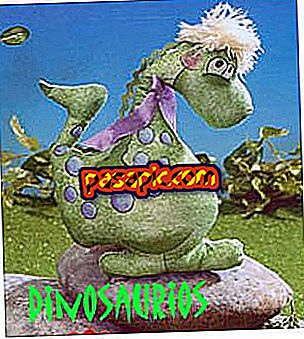Hogyan készítsünk kollázst a Photoshopban

Ebben a cikkben egyszerű módon elmagyarázzuk, hogyan készítsünk egy kollázst a Photoshopban . Így közvetlenül megtanuljuk, hogyan csatlakozhat az összes kívánt képhez egy átlátszó háttérfájl segítségével. A rétegekkel dolgozunk, bár nem alkalmazunk különböző stílusokat mindegyikre. Tudnia kell azonban, hogy megteheti, ha bonyolultabb kompozíciót szeretne készíteni. A .com-ban elmagyarázzuk, hogyan készítsünk kollázst a Photoshopban.
A következő lépések:1
Az első lépés, hogy a Photoshopban kollázst készítsünk, a "Fájl" és az "Új", és hozza létre a dokumentum alapját képező dokumentumot. Meg kell választania a magasságot és a szélességet, a számításokat megfelelően kell elvégezni, attól függően, hogy hány képet szeretne beírni, és azok méretét. Ezután válassza ki a "Átlátszó" hátteret.

2
Most beírja az első kollázs képet a Photoshopban . Ehhez menjen a "Fájl" és a "Hely" menüpontra. Ezután böngésznie kell a számítógépen, amíg meg nem találja az érdekes képet.

3
Miután megvan az első fotó, amely a kollázs része lesz, jelölje ki, majd kattintson a "Hely" gombra.

4
A következő lépés, hogy a Photoshop segítségével kollázst hozzunk létre, a kép azon részének kiválasztása, amelyet használni szeretnénk. Ehhez keresse meg a bal oldali menüben a kiválasztási eszközt. Ha rákattint, látni fogja, hogy a program megkérdezi, hogy szeretné-e elhelyezni a képet, ki kell választania a "Hely" opciót.

5
Most a függőleges felső menüben a választási eszközt "Fixed Size" -re állítja be, így ellenőrizheti, hogy az összes kollázs-kép egyformán nagy. Abban az esetben, ha különböző méretben kívánja őket, ne válassza ki a "Fixed size" opciót, és változtassa meg azt a fotóban, amelyet a Photoshop alkalmazással a kollázsba helyez .

6
Mivel ebben a cikkben a "Fixed size" -ot választjuk, akkor meg kell írnunk a kívánt magasságot és szélességet.

7
Ebben a lépésben a bal oldali függőleges menüben ismét megnyomjuk a kiválasztási eszközt, majd kiválasztjuk a fotóterületet, amelyet a Photoshop alkalmazásban a kollázsban használni szeretnénk, majd nyomjuk meg a jobb oldali gombot. Ezután a megjelenő opciók közül ki kell választanunk a "Layer via copy" lehetőséget.

8
A következő lépésben, hogy egy kollázst készítsünk a Photoshop- al, egyedül kell maradnunk az általunk létrehozott új réteggel. Ehhez állunk a másik oldalon, nyomjuk meg a jobb gombot és válasszuk a "Törlés" lehetőséget.

9
Ezen a ponton azt kell tennünk, hogy elhelyezzük a képet azon a helyen, ahol azt akarjuk, hogy elfoglalja a kollázsban. Ehhez a rétegben található függőleges menübe lépünk, és kiválaszthatjuk az első eszközt, majd áthelyezhetjük a képet bárhol is szeretnénk.

10
Itt van már jó helyen, a bal felső sarokban. Ahhoz, hogy folytassuk a kollázsot a Photoshop-szal, hozzá kell adnunk a kívánt képeket úgy, hogy ugyanúgy cselekszünk, mint az első kép bemutatása.

11
Miután megvan a kollázs összes fényképe, hat esetben mi a jobb oldalon látjuk, hogy annyi réteg van, mint a kompozíció részét képező képek. Ha minden fotóhoz más stílust szeretnénk megadni, kiválasztjuk a hozzá tartozó réteget és szerkesztjük azt.

12
Ahhoz, hogy a kollázsot a Photoshop alkalmazással mentse el, menjen a "Fájl" és a "Mentés másként" lehetőségre. Javasoljuk, hogy olyan képformátumot adjon meg, amely könnyen megnyitható más programokkal, amelyek nem Photoshop, például .jpg.

13
Itt van ez az egyszerű kollázs a Photoshop segítségével. Használja ki kreativitását, hogy összetettebb és vonzóbb kompozíciókat készítsen.